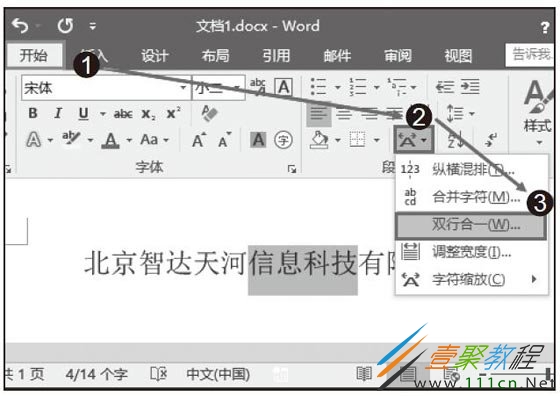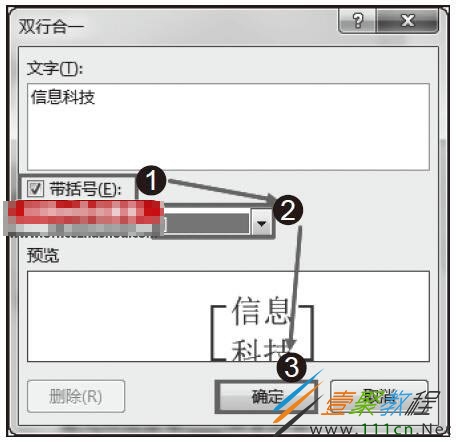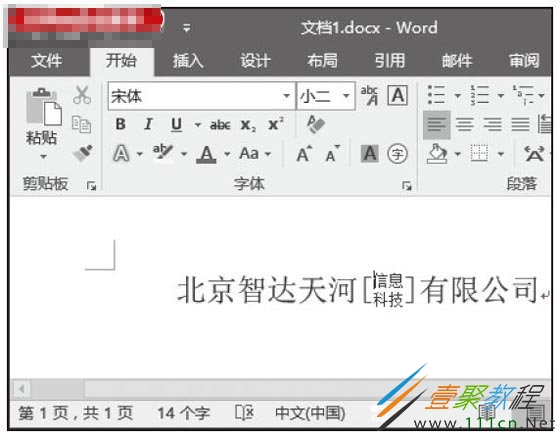Word如何制作联合文件头 Word制作联合文件头的方法介绍
作者:袖梨
2022-06-26
word怎么制作多个单位联合发文的文件头?下面我们就来为大家介绍一下相关的方法,有兴趣的朋友就来了解一下吧。
步骤1:
打开Word文档,选择需要进行双行合一操作的文字,在“开始”选项卡的“段落”组中单击“中文版式”按钮。在打开的菜单中选择“双行合一”选项,如图1所示。
图1 选择“双行合一”选项
技巧点拨:
如果这里需要分为两行的部门名称字符数不同,则不足的部门名称后面应该使用空格将字符数补齐,这样才能保证它们分别位于两行中。另外,该功能只能用来创建只有两个部门的联合公文标题,否则就只能使用表格来创建了。
步骤2:
打开“双行合一”对话框,如果需要在合并的文字两侧添加括号,可以勾选“带括号”复选框,同时在“括号样式”下拉列表中选择括号的样式。完成设置后单击“确定”按钮,如图2所示。此时获得的双行合一效果如图3所示。
图2 “双行合一”对话框
图3 文字的双行合一效果
技巧点拨:
设置了纵横混排、合并字符和双行合一效果后,如果需要取消这些效果,可以在打开相应的设置对话框后,单击对话框中的“删除”按钮即可取消这些效果。
以上就是我们为大家介绍的Word制作联合文件头的方法,希望可以给大家带来帮助。